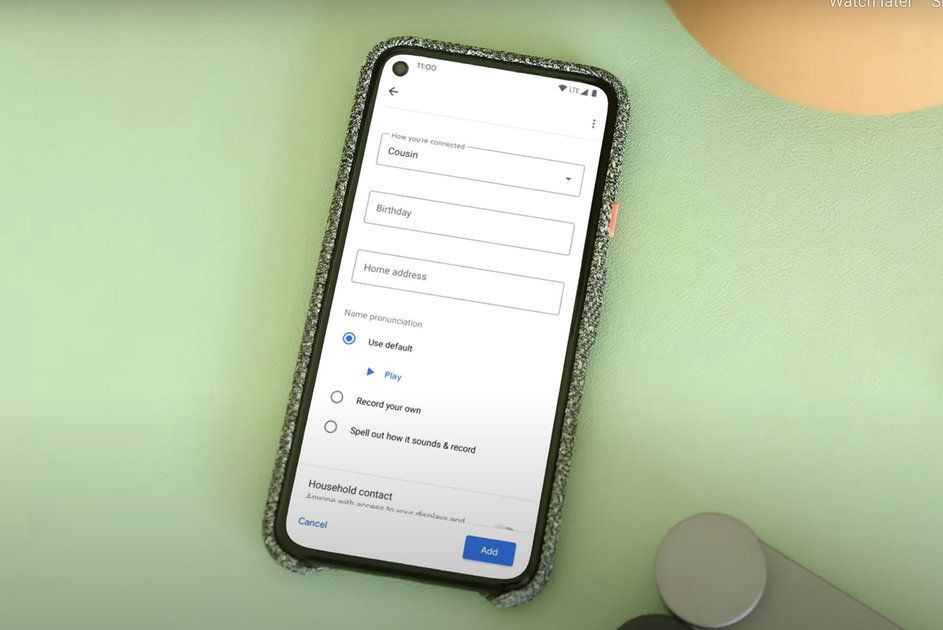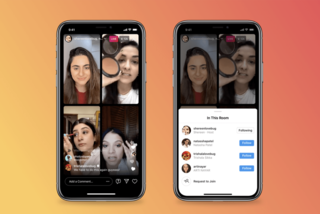Consejos y trucos del Samsung Galaxy S6
Por que puedes confiar- El teléfono inteligente insignia de Samsung, el Samsung Galaxy S6, y sus primos Galaxy S6 edge y edge +, han sido algunos de los teléfonos más emocionantes de 2015. Si tienes en tus manos este nuevo teléfono pero te sientes un poco perdido, entonces no lo hagas. Entra en pánico, te tenemos cubierto.
No solo hemos revisado completamente tanto el Galaxy S6 , Borde Galaxy S6 , y el Galaxy S6 edge + , pero tenemos completamente revisó la interfaz de usuario de TouchWiz que se encuentra en él, si está buscando mucha información detallada.
Si solo desea algunos consejos y trucos rápidos, está en el lugar correcto. A continuación, le indicamos cómo aprovechar al máximo su Samsung Galaxy S6.
Si hay algo más con lo que esté luchando, o si tiene algunos buenos consejos, asegúrese de agregarlos a los comentarios al final de este artículo.
juego generador de palabras al azar
Pantalla de inicio
Edita tu pantalla de inicio: Una pulsación larga sobre el fondo de pantalla en cualquier pantalla le permite editar el fondo de pantalla, los widgets, los temas o el tamaño de la cuadrícula.
Obtenga más en su pantalla de inicio: Puede cambiar el tamaño de la cuadrícula de la pantalla en la que se encuentran sus accesos directos y widgets. Cabe más en, seleccione 5x5. Esto hace que los widgets sean más compactos o le permite tener hasta 25 atajos.
Cambiar el tamaño de los widgets: Muchos widgets son redimensionables. Una pulsación larga los selecciona. Cuando levantas el dedo, puedes arrastrar el cuadro azul que aparece y cambiar el tamaño de tu widget. Incluso puede cambiar el tamaño del cuadro de búsqueda de Google.
Crea una carpeta: Simplemente arrastre una aplicación encima de otra y se crea una carpeta. Para eliminar una aplicación de una carpeta, abra la carpeta y mantenga presionada una aplicación para seleccionarla y arrastrarla hacia afuera.
Cambiar el color o el nombre de una carpeta: Abra una carpeta e ingrese el nombre que desee en la parte superior. Si no quiere un nombre, déjelo en blanco. Para cambiar el color de fondo de la carpeta, toque la paleta en la esquina derecha y seleccione un nuevo color.
Acceder a Flipboard: Desliza el dedo hacia la derecha desde tu página de inicio para acceder a Flipboard y recibir actualizaciones de noticias. Pulsa el botón de configuración en la esquina superior derecha para personalizar el contenido que ves.
Desactivar Flipboard: Si no lo desea, puede eliminar Flipboard de su pantalla de inicio. Mantén presionado el fondo de pantalla, desliza el dedo hacia la derecha hasta Flipboard y desmarca la casilla. Entonces desaparecerá.
samsung galaxy s21 vs s21 ultra
Accede a Google Now: Una pulsación larga en el botón de inicio iniciará Google Now.
Bandeja de aplicaciones
Reordenar aplicaciones: Presione el botón EDITAR en la esquina superior derecha. Arrastre las aplicaciones a la posición que desee.
Cree una carpeta de bandeja de aplicaciones: Presione el botón EDITAR, arrastre una aplicación sobre otra y se creará una carpeta. A continuación, puede arrastrar esta carpeta a donde desee.
Desinstalar aplicaciones: Puede desinstalar directamente desde la bandeja de aplicaciones. Presiona el botón EDITAR, luego presiona el ícono menos que aparece en la esquina. Si la aplicación se puede desinstalar, lo será. Si no se puede desinstalar, se desactivará.
LEER: ¿Cuándo llegará Android 6.0 Marshmallow a mi teléfono?
Notificaciones y pantalla de bloqueo
Editar configuración rápida: Para cambiar la configuración que ve cuando desliza hacia abajo las notificaciones, presione EDITAR. Se le mostrará la lista completa de opciones. Arrastre el acceso directo que desea ver a la parte superior de la página y presione HECHO para guardar.
Seguridad de huellas dactilares: Para usar su huella digital para desbloquear, diríjase a configuración> pantalla de bloqueo y seguridad> tipo de bloqueo de pantalla. Aquí puede seleccionar huella digital. Recomendamos registrar al menos ambos pulgares, para que pueda desbloquear con cualquier mano.
Deshabilitar las notificaciones de la pantalla de bloqueo: Si no desea recibir notificaciones en su pantalla de bloqueo, diríjase a configuración> sonidos y notificaciones> notificaciones en la pantalla de bloqueo. Esto le permite mostrar contenido, ocultar contenido o deshabilitarlo por completo.
tile pro vs tile mate
Para ocultar contenido en algunas notificaciones de aplicaciones: Si desea tener notificaciones, pero ocultar información confidencial, primero habilite las notificaciones de la pantalla de bloqueo para mostrar el contenido como se indica arriba. Luego dirígete a configuración> sonidos y notificaciones> notificaciones de aplicaciones. Aquí puede seleccionar las aplicaciones individuales para las que desea ocultar el contenido. Seleccione 'ocultar contenido en la pantalla de bloqueo'.
Mostrar el tiempo en la pantalla de bloqueo: Si desea el clima (o no desea el clima) diríjase a configuración> pantalla de bloqueo y seguridad> mostrar información. Aquí puede habilitar el reloj dual, el clima y su mensaje personal.
Multitarea
Vista de múltiples aplicaciones: Para ver dos aplicaciones al mismo tiempo, mantenga presionado el botón de aplicaciones recientes y la aplicación actual (si es compatible) ocupará la mitad superior de la pantalla. Luego puede seleccionar la segunda aplicación de las aplicaciones que se muestran en la parte inferior de la pantalla.
Vista emergente: Para ver su aplicación como una ventana emergente, arrastre la aplicación desde la esquina superior izquierda. La aplicación se reducirá y luego se puede mover y colocar donde desee. Para cerrarlo, toque el punto en la parte superior; cuando se expande, tiene la opción de volver a pantalla completa, cerrar, etc.
Trucos fotográficos y de cámara SGS6
Comida rápida: Toca dos veces el botón de inicio para iniciar la cámara. Puede hacerlo desde la pantalla de bloqueo o desde cualquier otro lugar del teléfono. Si no está encendido, diríjase a la aplicación de la cámara> configuración y active el 'inicio rápido'.
Control de HDR: En la aplicación de la cámara, presione el botón de alternancia HDR en el lado izquierdo. Esto alterna entre las opciones de HDR de encendido y apagado automático.
Habilitar la estabilización de video: Para estabilizar su video en la cámara trasera, deberá asegurarse de que la calidad esté configurada en FHD 1920 x 1080 o inferior. No funciona en configuraciones de mayor calidad.
Selfie amplia: Para obtener más información sobre la toma de selfies, seleccione la cámara frontal y, a continuación, seleccione MODO. Toque una selfie amplia y podrá tomar una foto más amplia.
Cambiar la vista de la galería: Si está mirando sus fotos y desea ver más o menos, puede pellizcar el zoom para cambiar la vista en miniatura.
Crea un collage de fotos: Si desea compartir varias imágenes a través de Facebook o Twitter como un collage, vea una imagen y presione editar. A continuación, puede seleccionar Collage, con una variedad de opciones diferentes disponibles.
LEER: Samsung Galaxy S7: ¿Cuál es la historia hasta ahora?
Varias puntas SGS6
Tomar una captura de pantalla: Presiona los botones de inicio y de espera al mismo tiempo. Se capturará una captura de pantalla.
Desliza la palma de la mano para hacer una captura de pantalla: Si no desea presionar los botones para tomar una captura de pantalla, diríjase a configuración> movimientos y gestos> y active el deslizamiento de la palma para capturar. Esto le ahorra tener que presionar dos botones a la vez.
cuántas películas de el señor de los anillos hay
Quite o cambie la Configuración rápida en el menú: Cuando abre el menú de configuración, se le presenta Configuración rápida en la parte superior. Presione EDITAR y puede cambiarlos o eliminarlos por completo.
Conmutación de red inteligente: Si desea que su teléfono cambie a datos móviles cuando una red Wi-Fi es deficiente, ingrese a la configuración> Wi-Fi> MÁS> Interruptor de red inteligente para habilitar o deshabilitar.
Establecer un límite de datos: Si no desea exceder los datos de su contrato, diríjase a configuración> uso de datos y tiene la opción de establecer el límite de datos y la fecha de renovación de su contrato.
Ver su uso de datos de Wi-Fi: En configuración> uso de datos, presione el botón MÁS y seleccione para mostrar el uso de Wi-Fi. Esto crea una nueva pestaña para que pueda ver cuántos datos está utilizando tanto a través de la red celular como a través de Wi-Fi.
Habilitar el refuerzo de descarga: Si está buscando un refuerzo de descarga (para usar Wi-Fi y redes móviles simultáneamente para grandes descargas, diríjase a configuración> más configuraciones de conexión y encontrará la opción.
charge 3 vs alta hr
Cambiar los colores de la pantalla: Dirígete a configuración> modo de pantalla y tendrás la opción de cambiar la apariencia de la pantalla. Si quieres algo más vibrante, aquí puedes configurarlo.
Habilitar Voice over Wi-Fi: Si su red lo admite, diríjase al teléfono> MÁS> configuración> Llamadas Wi-Fi. Esto le permitirá hacer llamadas y enviar mensajes a través de Wi-Fi si no tiene recepción telefónica.
Encuentra configuraciones rápidamente: Si tiene dificultades para encontrar la configuración que desea, diríjase al menú de configuración y toque BUSCAR. Luego puedes escribir lo que quieras y aparecerán sugerencias. Los mejores teléfonos inteligentes clasificados en 2021: los mejores teléfonos móviles disponibles para comprar hoy PorChris Hall· 31 de agosto de 2021